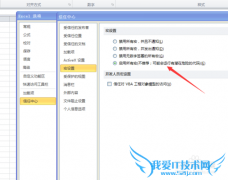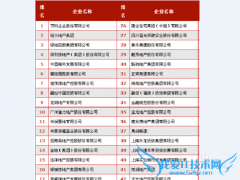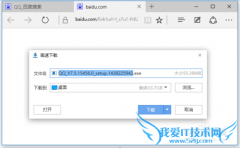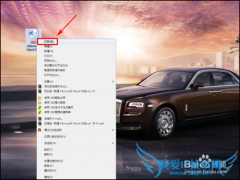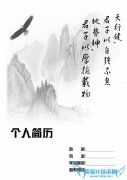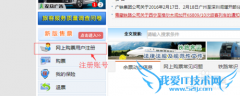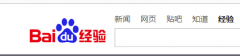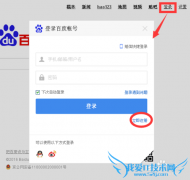Excel如何制作工作表目录
我先说说思路,首先要新建一个工作表来当做目录,然后我们需要得到所有工作表名儿!手动输入?显然不可能,Excel必然要体现出自动化。VBA?显示不适合一般的用户,且维护起来相对麻烦。这里要使到一个宏表函数get.workbook(),但使用前需要启用宏,启用方法见下图。最后我们要用hyperlink函数把目录建立超链接,这样我们只要点击目录中的工作表名就可以跳转到对应的工作表中去。下面来说说具体步骤
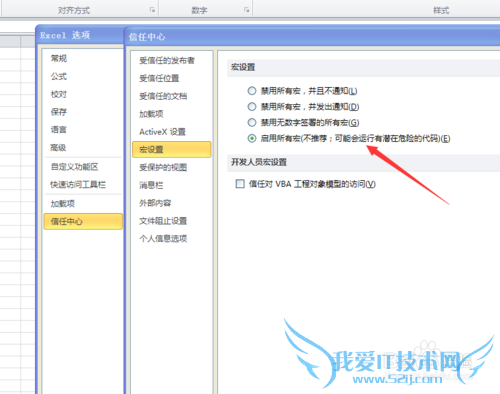
Ctrl+F3打开名称管理器,新建一个名称,名子就叫“工作表名”,在引用位置中输入公式,=MID(GET.WORKBOOK(1),FIND("]",GET.WORKBOOK(1))+1,80)&T(NOW()),使用它我们能得到一个所有工作表名组成的列数组,这个公式是通用的,大家可以直接复制过去。确定
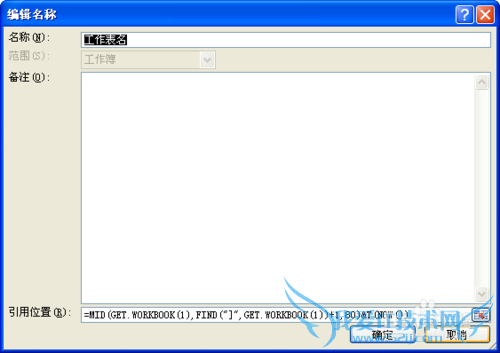
根据工作表的多少选择A列的某一区域,此例是选中整个A列,在编辑栏输入公式:=TRANSPOSE(工作表名),输入完成后不要直接回车,先同时按住shift+ctrl再按回车!本工作簿中的所有工作表名都显示出来了,后面的错误值说明已经没有工作表可以显示了,不美观没事,反正这列是要隐藏的!
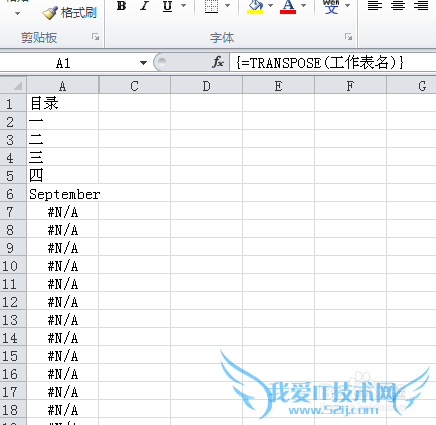
在B1输入公式=IFERROR(HYPERLINK("#"&A1&"!A1",A1),""),输入完成后直接回车。

选中B1,在单元格右下角有一个黑色的小方块,把鼠标指向它,此时鼠标指针会变成黑色的十字,双击。公式会自动各下填充所有B列单元格。
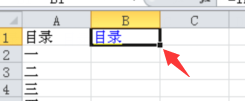
将A列隐藏,最终结果见下图。
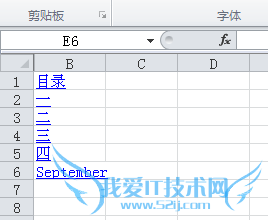
此时点击目录中任意工作表名会立刻跳转到对应的工作表。
我们还可以选中所有的工作表,然后再选中A1单元格,用hyperlink建立一个返回的超连接公式,这样我们就能在此工作簿的所有工作表间任意穿梭了。
这个方法的好处是目录是动态的,无论是增加还是删除工作表,目录都会实时变更。
用户类似问题:
问题1:怎样制作EXCEL工作表目录?
1、如图,打开其中一个工作簿,里面有7个表格,我们怎么以最快方式到达“表4”呢? 2、首先在D5单元格同时按住键盘上的“CTRL+K”,出现 3、选择链接到“本方档中位置”,出现 4、用鼠标点击“利润表”,单击“确定”,出现如图 5、重复以上3-... >>详细
问题2:EXCEL里怎样自动生成目录
是不是得导入word中 ========== 试试吧,但愿能够帮助您! >>详细
问题3:Excel如何在每个工作表里插入一个返回目录的连接,...
1、选中要插入链接的第一个工作表(sheet2)标签,按住SHIFT键的同时 点击最后一个工作表(sheet3)的标签。 2、 在某一单元格内输入 =HYPERLINK("#目录!A1","目录!A1") 回车。 所有的工作表就都加入了返回目录的链接。 3、这样,当点击s... >>详细
问题4:excel里一个工作簿里的工作表太多了,怎么添加工作...
步骤1:公式>>>定义名称 shts=REPLACE(GET.WORKBOOK(1),1,FIND("]",GET.WORKBOOK(1)),) 步骤2:插入一个新工作表,放在工作簿的最前面,用来作目录表。 步骤3:目录B2输入公式: =IFERROR(HYPERLINK("#"&INDEX(shts,ROW())&"!A1","Goto" &INDEX(... >>详细
问题5:如何做 EXCEL 目录 能索引 ?
用插入超链接: 输入目录条目——分别选各条目单元格——工具栏——插入超链接——链接到:本文档中的位置——或在这篇文档中选择位置——单元格引用:选目录条目对应的工作表名称——请键入单元格引用:输入目录条目对应的内容——确定。 >>详细
- 评论列表(网友评论仅供网友表达个人看法,并不表明本站同意其观点或证实其描述)
-